بعد اصدار ابل للتحديث الجديد ظهرت ios 12 ظهرت لدى الكثير من المستخدمين مشكلة عدم الاتصال بشبكة الواي فاي سواء في جهاز الايفون او الايباد وهنا اهم الحلول لذلك :
فيما يلي عدة خطوات تُساعد على إصلاح مشكلة عدم الاتصال بشبكة الواي فاي Wi-Fi في هواتف آيفون وأجهزة آيباد اللوحية بعد تحديث نظام التشغيل iOS 12:
1- قم بإعادة تشغيل جهاز التوجيه اللاسلكي Restart your WiFi router
يمكن حل معظم المشاكل المتعلقة بالواي فاي عن طريق إعادة تشغيل جهاز التوجيه اللاسلكي.
2- قم بإعادة تشغيل Restart الجهاز نفسه سواء آيفون أو آيباد
إذا لم تؤدِِ خطوة إعادة تشغيل جهاز التوجيه اللاسلكي WiFi router إلى حل مشكلة اتصال الواي فاي على إصدار iOS 12، فقم بإيقاف تشغيل جهازك، ومن ثم شغله مرة أخرى.
3- قم بحذف شبكة الواي فاي ثم قم بإضافتها مرة أخرى
- انتقل إلى الإعدادات Setting
- اضغط على خيار واي فاي Wi-Fi [اسم WiFi]
- اضغط على خيار انسي هذه الشبكة Forget This Network، بعد القيام بهذه الخطوة حاول الاتصال بالشبكة مرة أخرى
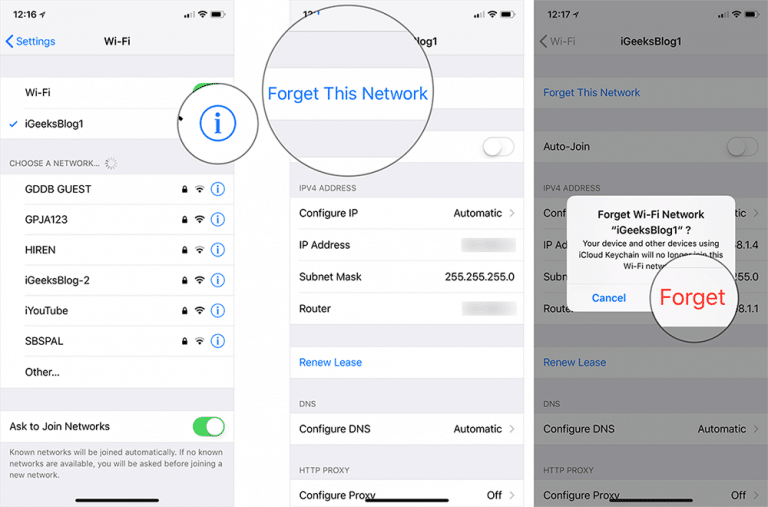
4- إعادة ضبط إعدادات الشبكة
يمكنك إجراء إعادة ضبط لإعدادات الشبكة من خلال الخطوات التالية:
موضوعات ذات صلة بما تقرأ الآن:
- الانتقال إلى الإعدادات Settings
- اضغط على خيار عام General
- اضغط على خيار إعادة تعيين Reset
- اضغط على إعادة تعيين إعدادات الشبكة Reset Network Settings
- أدخل رمز المرور الخاص بجهازك Device Passcode ثم اضغط على خيار تأكيد confirm، سيؤدي هذا إلى إعادة تعيين شبكات Wi-Fi، وكلمات المرور، وإعدادات شبكات VPN وAPN التي استخدمتها سابقًا.


ملحوظة: إعادة ضبط إعدادات الشبكة لا يعمل على حذف أي بيانات من على جهازك ولا من التطبيقات.
5- إيقاف تشغيل الشبكة الخاصة VPN
إذا كنت قد قمت بتفعيل شبكة VPN فقد يكون ذلك هو السبب وراء حدوث مشاكل مع اتصال الواي فاي في إصدار iOS 12، لذلك حاول إيقاف شبكة VPN لمعرفة ما إذا كان هذا الإجراء سيحل المشكلة أم لا، وذلك باتباع الخطوات التالية:
- الانتقال إلى الإعدادات Settings
- اضغط على VPN
- قم بإيقاف شبكة VPN عن طريق زر التمرير الموجود بجوارها، وإذا لم تتمكن من إيقاف التشغيل قم بفتح تطبيق VPN الذي تستخدمه وإيقاف شبكة VPNمن خلاله

6- إعادة تشغيل مساعد واي فاي Wi-Fi Assist
مساعد واي فاي Wi-Fi Assist هي ميزة على آي أو إس iOS تعمل على تحويل جهازك تلقائيًا إلى بيانات الهاتف عندما يكون الإتصال بشبكة الواي فاي ضعيفًا للغاية، وقد أفاد عدد من المستخدمين أن إيقاف هذه الخدمة ومن ثم إعادة تشغليها يساعد على حل مشكلة عدم اتصال الواي فاي في إصدار iOS 12، ولإعادة تشغيل ميزة مساعد واي فاي Wi-Fi Assist.. اتبع الخطوات التالية:
- انتقل إلى الإعدادات Settings
- اضغط على خيار Cellular
- مرر للأسفل حتى تجد خيار مساعد واي فاي Wi-Fi Assist قم بإيقاف تشغيله ومن ثم إعادة تشغيله مرة أخري

المصدر: البوابة العربية للاخبار التقنية

